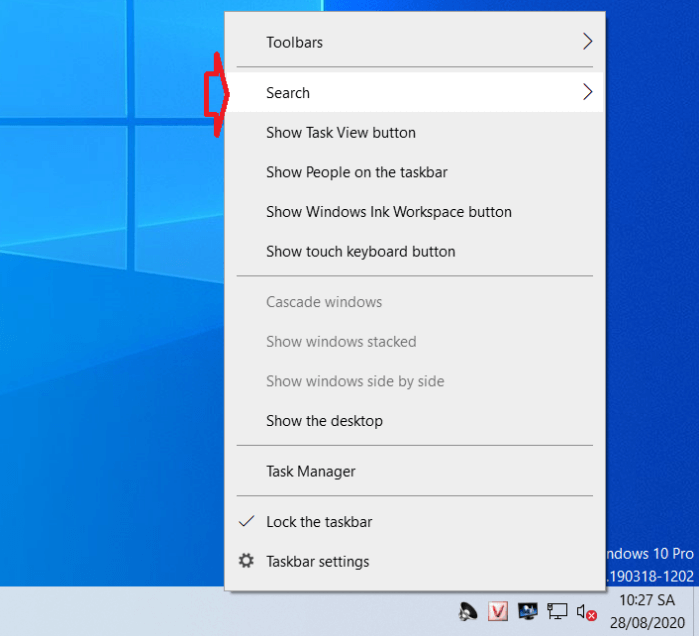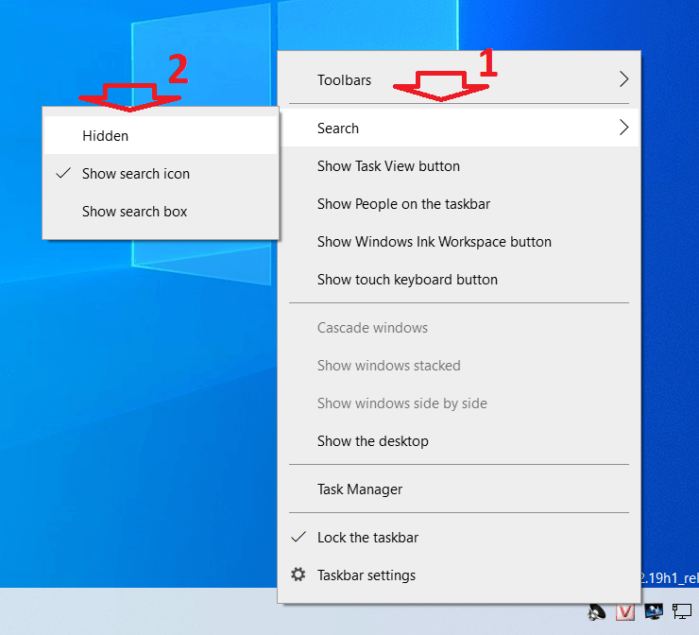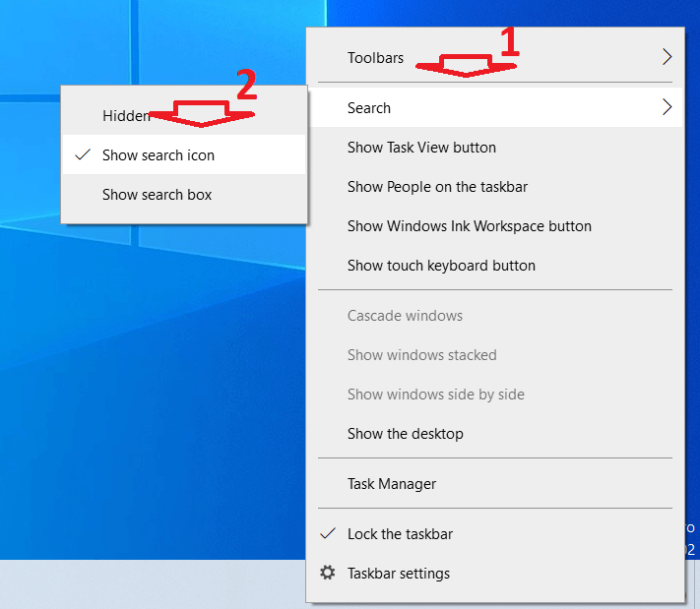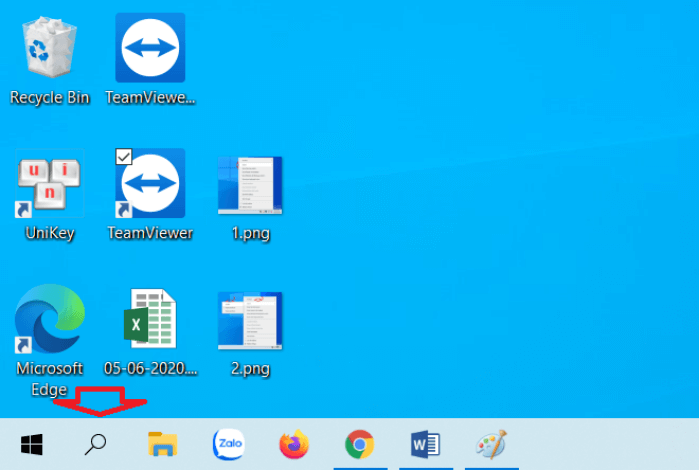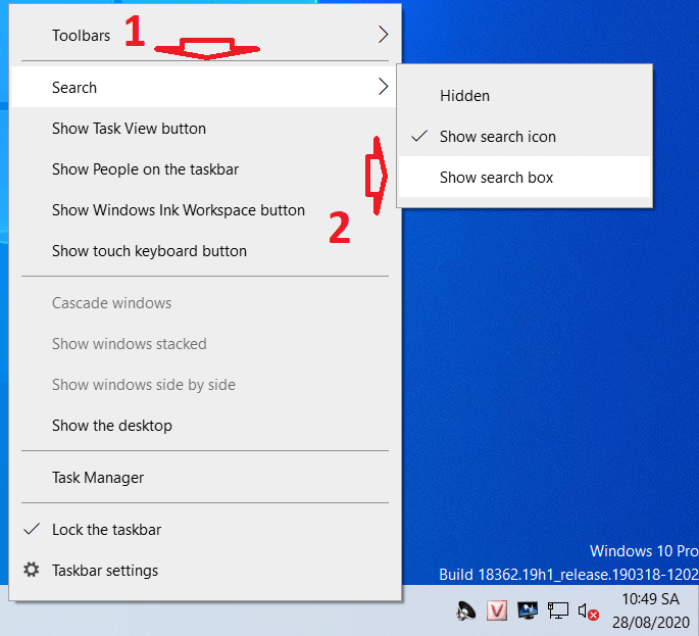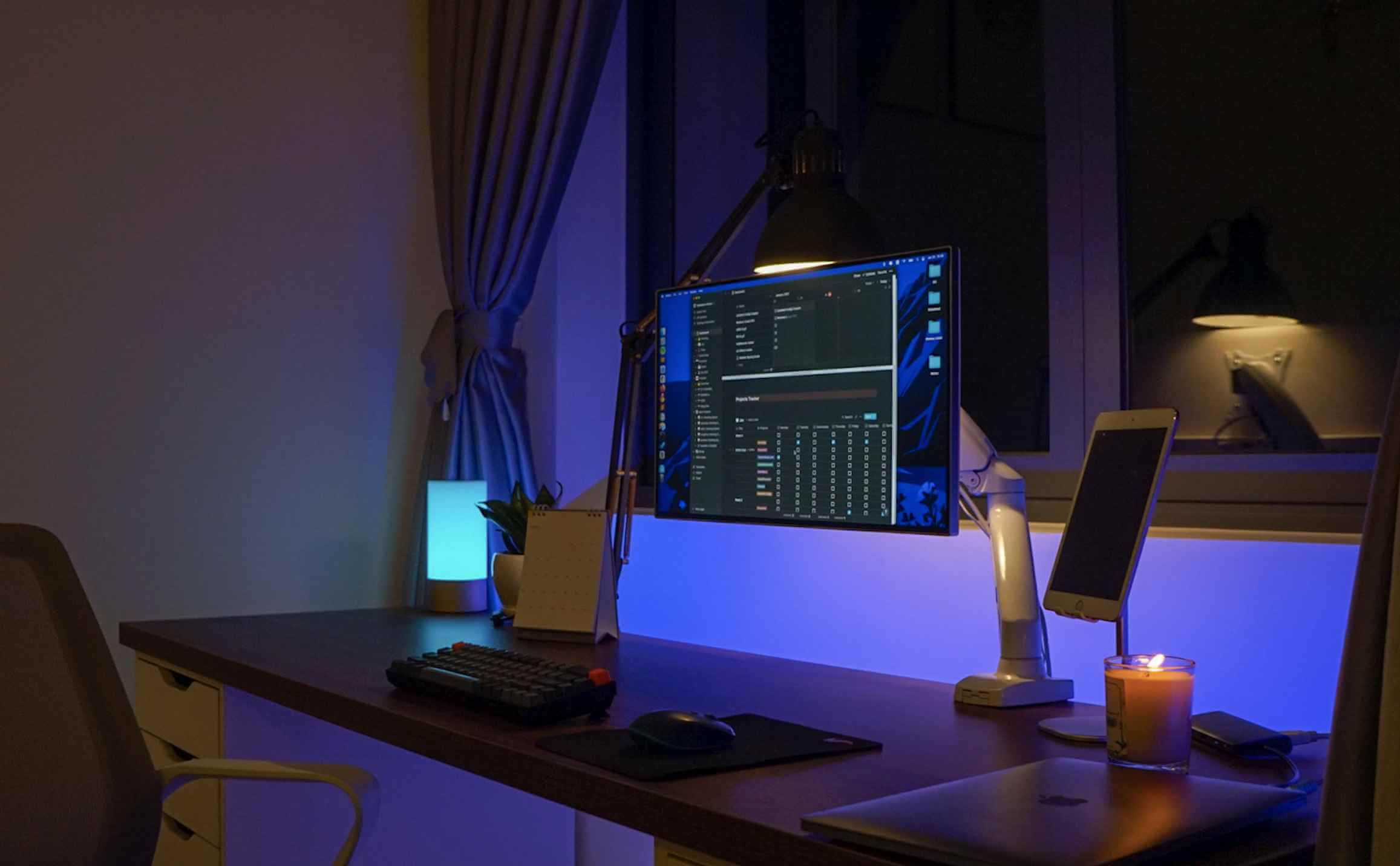Microsoft đã tiến hành thiết kế lại cho cả menu Start và thanh tác vụ trong Windows 10. Một trong những tính năng được chú trọng đó là tính khả dụng của thanh tìm kiếm trên Taskbar. Thanh tìm kiếm lớn hơn với mục đích giúp việc tìm kiếm mọi thứ trở nên dễ dàng hơn.
Mặc dù vậy, thanh tìm kiếm chiếm quá nhiều không gian, hoặc ai đó có thể dễ dàng tìm kiếm qua menu Start thay vì sử dụng thanh tìm kiếm. Trong trường hợp như vậy, chúng ta chọn loại bỏ thanh tìm kiếm để nhường chỗ cho các ứng dụng và tiện ích trên Taskbar. Nếu bạn có chung quan điểm thì hãy xem cách ẩn hoặc xóa bỏ thanh tìm kiếm trong Windows 10 như thế nào trong bài viết dưới đây.
Loại bỏ hoàn toàn thanh tìm kiếm Windows 10
Để ẩn hoặc xóa bỏ hoàn toàn thanh tìm kiếm, chúng ta sử dụng tùy chọn ngay trên thanh tác vụ. Cách thực hiện như sau:
Bước 1. Nhấn chuột phải lên thanh Taskbar => sau đó chọn Search.
Bước 2. Trong cửa sổ mở rộng bạn chọn Hidden.
Sau khi bạn thực hiện thao tác này, thanh tìm kiếm sẽ bị xóa khỏi thanh tác vụ.
Bạn vẫn có thể tìm kiếm các tệp và ứng dụng trực tiếp từ menu Start. Chỉ cần nhấn phím Windows để mở menu Start và nhập kí tự để tìm kiếm mọi thứ.
Chỉ hiện biểu tượng tìm kiếm trên thanh Taskbar
Nếu bạn không muốn xóa hoàn toàn hộp tìm kiếm, bạn có thể thu nhỏ nó lại và chỉ hiển thị biểu tượng kính lúp mà thôi. Cách thực hiện như sau:
Bước 1. Nhấn chuột phải vào thanh tác vụ => chọn Search.
Bước 2. Trong cửa sổ mở rộng, bạn nhấn chọn Show search icon.
Lúc này trên thanh taskbar sẽ chỉ còn lại biểu tượng kính lúp của hộp tìm kiếm mà thôi.
Để tìm kiếm thứ gì đó, hãy nhấp vào biểu tượng tìm kiếm và bắt đầu nhập kí tự. Tất nhiên là bạn cũng có thể tìm kiếm trực tiếp từ menu Start.
Khôi phục hoặc hiển thị thanh tìm kiếm
Nếu bạn thích thanh tìm kiếm và muốn khôi phục nó, bạn có thể làm cho thanh tác vụ hiển thị thanh tìm kiếm trong Windows 10. Đây là cách thực hiện.
Bước 1. Bạn nhấn chuột phải lên thanh tác vụ => chọn Search.
Bước 2. Trong cửa sổ mở rộng, bạn chọn Show search box.
Lúc này bạn sẽ thấy hộp tìm kiếm đầy đủ xuất hiện trên thanh công cụ của Windows 10. Tất nhiên bạn vẫn có thể tìm kiếm bất cứ thứ gì thông qua menu Start.
Lời kết
Như vậy là bạn đã biết cách làm hiện/ẩn hoặc thu nhỏ hộp tìm kiếm của Windows 10, đây là những thao tác thực hiện rất đơn giản nhưng có thể nhiều người trong chúng ta còn chưa biết đến. Hy vọng bài viết này sẽ hữu ích với bạn và nếu như có câu hỏi hoặc góp ý nào khác liên quan đến bài viết hoặc về Windows 10 thì đừng quên để lại lời bình của bạn trong phần dưới đây.
Chúc các bạn thực hiện thành công!